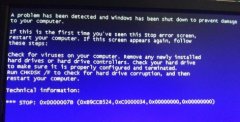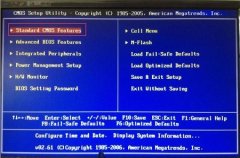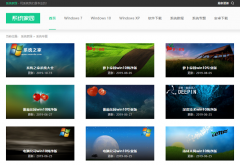显示器分辨率是影响电脑视觉体验的重要因素。很多用户在升级硬件或者更换显示器后,常常会遇到分辨率设置不当的问题,这不仅影响到图像效果,还可能对工作效率造成影响。解决这一问题需要了解显示器的基本参数以及操作系统的设置。
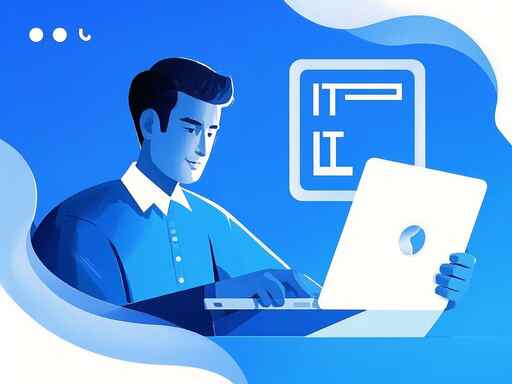
确认显示器支持的最大分辨率是关键。不同型号的显示器在分辨率上存在差异,通常在显示器的说明书或者官方在线文档中可以找到这些信息。显卡的性能也是一个不可忽视的因素,只有当显卡与显示器的分辨率匹配时,才能获得最佳的视觉效果。
接下来,进行系统设置。在Windows系统中,调整显示器分辨率的步骤相对简单。右键点击桌面,选择显示设置,在显示部分找到分辨率选项,选择对应的分辨率。如果更改后效果不理想,可以尝试不同的分辨率,直到找到最佳的视觉体验。
对于使用多显示器的用户,确保每个显示器的分辨率都已正确设置。Windows 10及以上版本支持对每个显示器进行独立设置。在设置中,可以点击各个显示器的图标,然后调整每个显示器的分辨率和缩放比例,以适应多任务工作需求。
有些情况下,用户可能会遇到显示器不识别或无法调整分辨率的情况。检查显卡驱动程序的安装情况至关重要。通过访问显卡制造商的官方网站,下载并安装最新的驱动程序,通常可以解决许多与分辨率相关的问题。
对DIY爱好者而言,组装过程中选择合适的显卡和显示器组合,能够在性能和效果上双重提升。确保显卡的输出接口与显示器相匹配(如HDMI、DisplayPort等),也能有效避免因接口不兼容导致的分辨率识别问题。
随着市场的发展,144Hz、165Hz等高刷新率显示器逐渐成为热门选择。在选择时,了解自身的使用需求,比如游戏、图形设计或日常办公,帮助确定最合适的分辨率方案。
分辨率问题虽小,但在使用过程中却能产生重大影响。通过以上的一些技巧和步骤,解决显示器分辨率问题变得不再困难。
常见问题解答(FAQ)
1. 如何确认我的显示器最大支持的分辨率?
查看显示器的说明书或者访问制造商的官网获取相关信息即可。
2. 如果显示器无法调整分辨率,应该怎么处理?
检查显卡驱动是否为最新版本,如不是,请更新驱动程序。
3. 在多显示器设置中,如何确保每个显示器都能正常显示?
在显示设置中,选择每个显示器图标,分别调整分辨率和缩放比例。
4. 高刷新率显示器对于游戏有什么影响?
高刷新率能够提供更流畅的游戏体验,尤其在快速移动的场景中,画面更加稳定舒适。
5. DIY组装时如何选择合适的显卡和显示器?
根据使用需求,考虑显卡的性能与显示器的分辨率及刷新率之间的匹配。